一、整体架构
在ubuntu系统中创建了两个Docker容器,即left和right。在创建Docker容器的同时会创建一对veth pair的互联接口,这对互联接口类似于一根通信管道,当向任意一端发送数据包时,另一端都能自动收到相同的包。互联接口的一端与容器内的网卡eth0相连,另一端则是veth(Virtual ethernet)接口master在bridge上。网桥的另一端连接的是用户或者程序创建的Tap设备。Tap设备是链路层的虚拟网络设备,其作用等同于一个以太网设备,它可以收/发链路层的第二层数据报文包,如以太网数据帧。Tap设备的另一端则连接着我们在NS3脚本中创建的TapBridge网络设备,TapBridge网络设备存在于NS3的用户空间。
通过以上这些网络设备,从容器内应用产生的数据包最终可以进入NS3的用户空间,这些数据包最终通过TapBridge网络设备被转发到相应的CSMA网络设备,同理NS3中CSMA网络设备产生的数据包也可以通过同样的方式传递到容器内。最终实现容器与NS3之间互联互通如图1所示(第二部分案例实现完全按照图1 实现)。
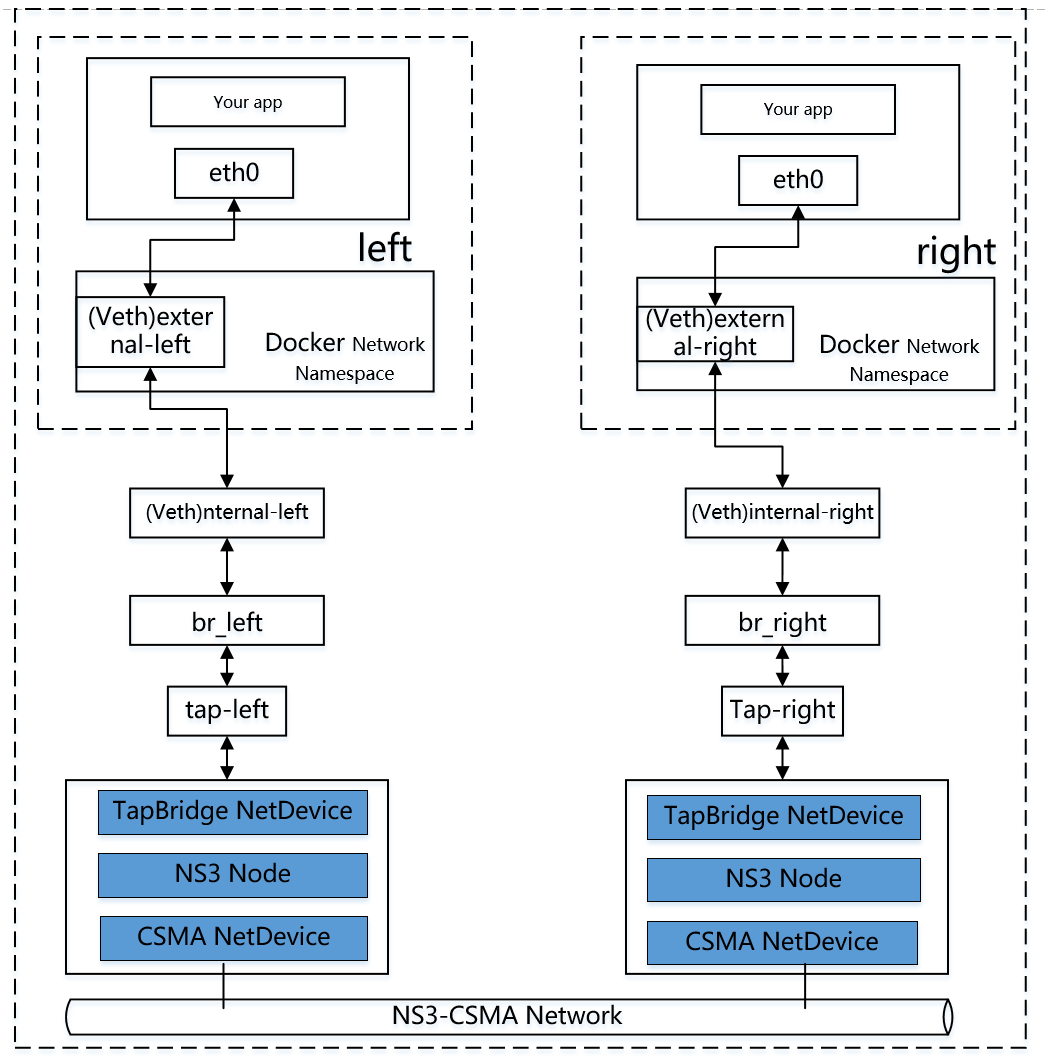
图1
二、案例实现
2.1、环境配置
1、创建tap
ip tuntap add tap-left mode tap
ip tuntap add tap-right mode tap2、将tap设备设为混杂模式并启动
设置混杂模式是为了使tap能够监听系统中所有正在发送的数据包以及允许docker容器之间通过虚拟网络通信
sudo ifconfig tap-left 0.0.0.0 promisc up
sudo ifconfig tap-right 0.0.0.0 promisc up3、创建docker网桥
docker network create net-left
docker network create net-right4、根据docker网桥的命名规则获取所有bridg
# 获取所有网络桥接的名称
readarray -t bridges < <(ip link show type bridge | awk -F': ' '{print $2}'| grep -i 'br-')5、将tap绑定到相应的bridge上并启动
sudo brctl addif ${bridges[0]} tap-left
sudo brctl addif ${bridges[1]} tap-right
ip link set dev ${bridges[0]} up
ip link set dev ${bridges[1]} up6、创建两个docker容器并指定容器挂载在不同的docker网桥上
docker run -id --name left --network net-left ubuntu /bin/bash
docker run -id --name right --network net-right ubuntu /bin/bash7、在Linux中允许操作系统将以太网帧转发到新创建的网桥(可以忽略这步的错误)
sudo iptables -I FORWARD -m physdev --physdev-is-bridged -i ${bridges[0]} -p tcp -j ACCEPT
sudo iptables -I FORWARD -m physdev --physdev-is-bridged -i ${bridges[0]} -p arp -j ACCEPT
sudo iptables -I FORWARD -m physdev --physdev-is-bridged -i ${bridges[1]} -p tcp -j ACCEPT
sudo iptables -I FORWARD -m physdev --physdev-is-bridged -i ${bridges[1]} -p arp -j ACCEPT8、分别获取Docker容器进程 ID (PID) ---容器一定要启动状态
pid_left=$(docker inspect --format '{{ .State.Pid }}' left)
pid_right=$(docker inspect --format '{{ .State.Pid }}' right)9、创建一个新的网络命名空间,该命名空间将以符号方式链接到第一个Docker容器left
mkdir -p /var/run/netns sudo
ln -s /proc/$pid_left/ns/net /var/run/netns/$pid_left10、创建 veth pair将容器连接到自定义网桥
sudo ip link add internal-left type veth peer name external-left
sudo ip link set internal-left master ${bridges[0]}
sudo ip link set internal-left up11、为容器left分配 IP 地址和 MAC 地址
sudo ip link set external-left netns $pid_left
sudo ip netns exec $pid_left ip link set dev external-left name eth0
sudo ip netns exec $pid_left ip link set eth0 address 12:34:88:5D:61:BD
sudo ip netns exec $pid_left ip link set eth0 up
sudo ip netns exec $pid_left ip addr add 10.0.0.1/16 dev eth012、right容器配置
sudo ln -s /proc/$pid_right/ns/net /var/run/netns/$pid_right
sudo ip link add internal-right type veth peer name external-right
sudo ip link set internal-right master ${bridges[1]}
sudo ip link set internal-right up
sudo ip link set external-right netns $pid_right
sudo ip netns exec $pid_right ip link set dev external-right name eth0
sudo ip netns exec $pid_right ip link set eth0 address 12:34:88:5D:62:BD
sudo ip netns exec $pid_right ip link set eth0 up
sudo ip netns exec $pid_right ip addr add 10.0.0.2/16 dev eth02.2、在root权限下运行ns3
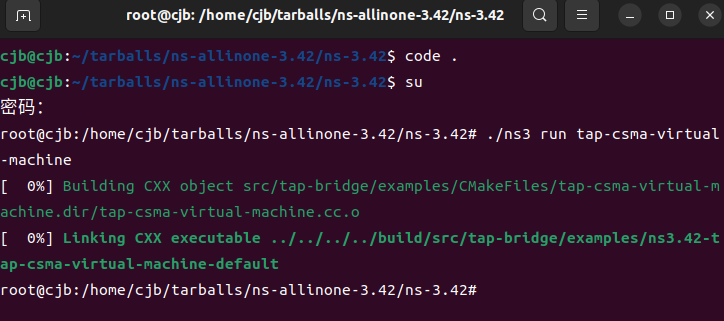
添加图片注释,不超过 140 字(可选)
2.3、进入docker中相互ping
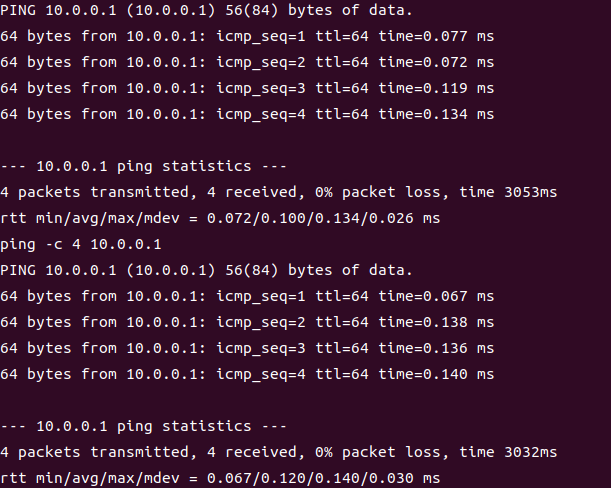
添加图片注释,不超过 140 字(可选)
三、多个容器与ns3通信
通过 docker Compose,可以使用 YML 文件来配置应用程序需要的所有服务。然后,使用一个命令,就可以从 YML 文件配置中创建并启动所有服务。
3.1、安装docker compose
1.安装curl(可选)
sudo apt update
sudo apt install curl2.下载Docker Compose二进制文件
sudo curl -L "https://github.com/docker/compose/releases/download/v2.5.0/docker-compose-$(uname -s)-$(uname -m)" -o /usr/local/bin/docker-compose3.设置权限
sudo chmod +x /usr/local/bin/docker-compose4.检查
docker-compose version3.2、使用docker compose管理多个docker
yaml文件
Docker Compose 是一个用于定义和运行多容器Docker应用程序的工具。可以使用YAML文件来配置docker的服务。
services:
node1:
container_name: node1
build:
dockerfile: images/ueDevice.Dockerfile
context: .
networks:
- net-node1
tty: true
node2:
container_name: node2
build:
dockerfile: images/Device.Dockerfile
context: .
networks:
- net-node2
tty: true
networks:
net-node1:
external: true
net-node2:
external: true
#create nodesdockerfile文件
用于自动构建 Docker 镜像
FROM ubuntu
RUN apt-get update && apt-get install -y \
iputils-ping \
iproute2 \
netcat \
traceroute \
curl \
&& rm -rf /var/lib/apt/lists/*
CMD ["/bin/bash"]其他配置
在这里使用一个脚本文件配置两个docker分别为node1和node2(用于和上面区分),bridges变量会获取到所有的br-****的bridge(因为我系统中只有两个br-***的bridge所以我使用的是 ${bridges[0]} 和 ${bridges[1]})。
在文件没有创建新的veth pair互联接口使用docker自带的互联接口
#创建tap
echo "Create tap ..."
ip tuntap add tap-node1 mode tap
ip tuntap add tap-node2 mode tap
#将tap设备设为混杂模式并启动
sudo ifconfig tap-node1 0.0.0.0 promisc up
sudo ifconfig tap-node2 0.0.0.0 promisc up
echo "Done."
#创建docker网桥
echo "Create docker bridge ..."
docker network create --driver bridge net-node1
docker network create --driver bridge net-node2
# 获取所有网络桥接的名称
readarray -t bridges < <(ip link show type bridge | awk -F': ' '{print $2}'| grep -i 'br-')
echo ${bridges[0]}
echo ${bridges[1]}
#将tap绑定到相应的网桥上并启动
sudo brctl addif ${bridges[0]} tap-node1
sudo brctl addif ${bridges[1]} tap-node2
ip link set dev ${bridges[0]} up
ip link set dev ${bridges[1]} up
echo "Done."
#创建两个docker容器并指定容器挂载在不同的docker网桥上
echo "Create docker bridge ..."
docker-compose -f test.yaml up -d
echo "Done."
#分别获取Docker容器进程 ID (PID) ---容器一定要启动状态
echo "get pid ..."
pid_node1=$(docker inspect --format '{{ .State.Pid }}' node1)
pid_node2=$(docker inspect --format '{{ .State.Pid }}' node2)
echo "Done."
#创建一个新的网络命名空间,该命名空间将以符号方式链接到第一个Docker容器left
echo "set node1..."
mkdir -p /var/run/netns
sudo ln -s /proc/$pid_node1/ns/net /var/run/netns/$pid_node1
echo "set node1..."
#为容器node1分配 IP 地址和 MAC 地址
sudo ip netns exec $pid_node1 ip link set eth0 up
sudo ip netns exec $pid_node1 ip addr add 10.0.0.3/16 dev eth0
echo "Done."
#容器node2
echo "set node2..."
sudo ln -s /proc/$pid_node2/ns/net /var/run/netns/$pid_node2
sudo ip link set external-node2 netns $pid_node2
sudo ip netns exec $pid_node2 ip link set eth0 up
sudo ip netns exec $pid_node2 ip addr add 10.0.0.4/16 dev eth0
echo "Done."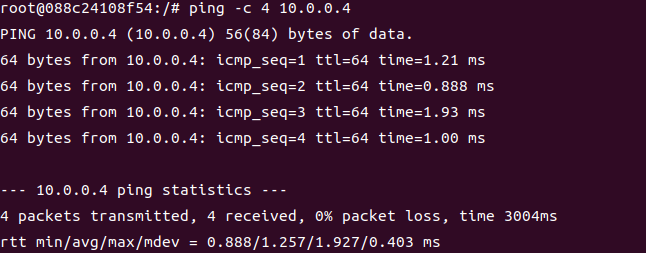
添加图片注释,不超过 140 字(可选)
参考文献:





















 702
702

 被折叠的 条评论
为什么被折叠?
被折叠的 条评论
为什么被折叠?








